Tư vấn bán hàng
Hà Nội
Các liên hệ - Hà Nội
01 . Tư vấn bán hàng
-
Zalo 0916660041 Ms Dung
-
Zalo 0912270988 Ms Hồng
-
Zalo 0916660504 Mr Trung
- Email: tt05@tanphat.com.vn
02 . Chào hàng dự án
-
Zalo 0912270988 Ms Hồng
-
Zalo 0917886988 Mr.Han
- Email: tt06@tanphat.com.vn
03 . Hỗ trợ kỹ thuật
-
Zalo 0916660502 Mr.Thịnh
-
Zalo 0914482633 CSKH
- Email: dvkh@tanphat.com.vn
Chúng tôi luôn mang đến giá cả ưu đãi đặc biệt cho các doanh nghiệp, bao gồm cả doanh nghiệp nước ngoài đầu tư trực tiếp (FDI) và các chuỗi cửa hàng bán lẻ. Chúng tôi sẵn sàng hợp tác cùng bạn để tiến tới thành công ! Xem thêm chính sách bán hàng. Xin vui lòng liên hệ với chúng tôi!
VP Hà Nội: Số 41 ngõ 117 Thái Hà, Phường Đống Đa, TP Hà Nội I Thời gian làm việc: Từ 8h-17h30 Thứ 2 đến Thứ 7 hàng tuần
Hồ Chí Minh
Các liên hệ - Hồ Chí Minh
01 . Tư vấn bán hàng
-
Zalo 0916789025 Ms.Yến
-
Zalo 0941581166 Ms Vân
- Email: hcm@tanphat.com.vn
02 . Chào hàng dự án
-
Zalo 0912270988 Ms Hồng
-
Zalo 0917886988 Mr.Hán
- Email: duan@tanphat.com.vn
03 . Hỗ trợ kỹ thuật
-
Zalo 0917881961 Mr.Kiên
- Email: dvkh@tanphat.com.vn
Chúng tôi luôn mang đến giá cả ưu đãi đặc biệt cho các doanh nghiệp, bao gồm cả doanh nghiệp nước ngoài đầu tư trực tiếp (FDI) và các chuỗi cửa hàng bán lẻ. Chúng tôi sẵn sàng hợp tác cùng bạn để tiến tới thành công ! Xem thêm chính sách bán hàng. Xin vui lòng liên hệ với chúng tôi!
VP HCM: Số 226 Nguyễn Phúc Nguyên, Phường Nhiêu Lộc, TP HCM I Thời gian làm việc: Từ 8h-17h30 Thứ 2 đến Thứ 6 và sáng thứ 7
Có 0 sản phẩm trong giỏ hàng
Tổng cộng:
(Số lượng: 0 sản phẩm)
0₫
Sản phẩm yêu thích
Cách gộp 2 ổ cứng thành 1 trên Windows
Hướng dẫn gộp 2 ổ cứng thành 1

Cách gộp 2 ổ cứng thành 1 trên Windows
Trên Windows 7
Lưu ý: Bạn chỉ có thể gộp được các phân vùng nằm sát cạnh nhau trong My Computer mà thôi.
Bước 1: Click chuột phải vào biểu tượng My Computer trong màn hình Desktop và chọn Manage để mở cửa sổ Computer Management.
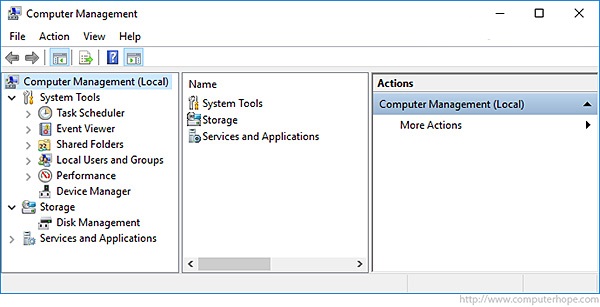
Computer Management
Bước 2: Click chuột phải vào ổ đĩa mà bạn đã sao lưu dữ liệu và chọn Delete Volume…
Bước 3: Khi đó, cửa sổ Delete simple volume sẽ được hiện lên, bạn chọn Yes.
Bước 4: Trong cửa sổ Disk Management, bạn tiếp tục chọn Yes.
Bước 5: Click chuột phải vào ổ đĩa mà bạn muốn gộp và chọn Extend Volume…
Bước 6: Nhất liên tục 2 lần Next và cuối cùng chọn Finish để hoàn thành.
Trên Windows 10
Bước 1: Nhấn tổ hợp phím tắt Windows + X để truy cập vào Power Menu.
Bước 2: Nhấn chọn Disk Management.
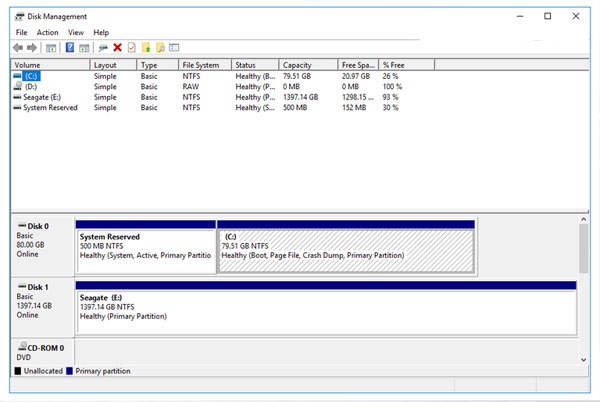
Disk Management
Bước 3: Click chuột phải vào ổ đĩa mà bạn đã sao lưu dữ liệu và chọn Delete Volume…
Bước 4: Chọn Yes để xác nhận xóa.
Bước 5: Click chuột phải vào ổ đĩa mà bạn muốn gộp và chọn Extend Volume…
Bước 6: Nhất liên tục 2 lần Next và cuối cùng chọn Finish để hoàn thành.
Trên đây là chia sẻ về cách gộp 2 ổ cứng thành 1 trên Windows. Chúc bạn thành công!
👉 Hãy bấm "Quan tâm" để nhận được thêm nhiều bài viết hữu ích được cập nhật thường xuyên.
Tin tức mới

ĐỒNG HÀNH PHÁT TRIỂN CÙNG DOANH NGHIỆP

CUNG CẤP HƠN 10.000+ DỰ ÁN TOÀN QUỐC

GIẢI PHÁP ĐA DẠNG CHO NHIỀU LĨNH VỰC
Thêm sản phẩm vào giỏ hàng thành công!
